Excel如何实现部分单元格保护?
时间:2020-07-30 08:04:15 来源:老课堂
Excel如何实现部分单元格保护?
1、很多网友在做部分保护的时候,直接选中要保护的数据区域,然后选择工作表保护,输入密码以后,却发现,所有的单元格都被保护了,因为你当前锁定的是整个单元格,而不是你选择的那部分区域,这才是主要原因。
2、我们通过一个sum函数的例子,来讲解一下如何实现Excel部分保护,首先,我们来看一下。

3、我们点击左上角的全选,或者直接Ctrl+A,选中整张表,然后右键,选择“设置单元格样式”。

4、选择“保护”,然后将锁定项取消勾选。这样,我们就将整张表取消了锁定。

5、然后我们选择“编辑”---“定位”,目的是定位出有公式的单元格。

6、我们选择“公式”,然后点击“确定”,这些有公式的单元格,就是我们想要保护的区域。

7、然后我们选择“格式”--“单元格”,再将这部分区域进行锁定。

8、接下来,我们选择“工具”--“保护”,进行保护编辑。

9、直接默认选项,输入密码以后,确定即可。

10、我们随意更改一下A,B,C,D列的数据,看看以上的更改是否对公式计算产生影响,验证发现,无影响。

11、然后我们再验证一下是否是区域保护了,我们点击公式所在的单元格,发现受到系统保护,点击其他的无公式的单元格,还可以正常编辑,达到我们想要的效果。

12、最后,再给大家说一下这个功能最需要理解的地方,就是只有工作表被保护时,锁定单元格和隐藏公式才有效。那我一般就理解为,我们将部分单元格进行锁定了,然后再进行保护,就可以实现部分保护,虽然这个没有什么理论依据,不过亲测,还是可用的。

老课堂部分新闻及文章转载自互联网,供读者交流和学习,若有涉及作者版权等问题请及时与我们联系,以便更正、删除或按规定办理。感谢所有提供资讯的网站,欢迎各类媒体与老课堂进行文章共享合作。
-

Excel选取单元格区域的13种方法
Excel选取单元格区域的13种方法 要选取一个单元格区域,除了常规的鼠标拖选,还有多少其他的可行方法? 如果有数万行数据要去选取,怎么操作最快? 在包含隐藏行列的情况下如何仅对可见部分进行操作? 多表区域如何选取?时间:2020-12-04 07:52:16 办公软件
-

Excel工作表中快速跳转单元格的快捷键一览
Excel工作表中快速跳转单元格的快捷键一览 Excel工作表中快速跳转单元格的快捷键一览 在Excel工作表中,可以使用如下的快捷键快速跳转单元格: (1)按组合键Ctrl+Home:可以快速跳转到工作表的第1个单元格; (2)按组合键C时间:2020-12-04 07:52:10 办公软件
-

Excel 13种选取单元格区域的方法
Excel 13种选取单元格区域的方法 Excel 13种选取单元格区域的方法 要选取一个单元格区域,除了常规的鼠标拖选,还有多少其他的可行方法? 如果有数万行数据要去选取,怎么操作最快? 在包含隐藏行列的情况下如何仅对可见时间:2020-12-04 07:52:09 办公软件
-

Excel2003怎么拆分单元格
Excel2003怎么拆分单元格 Excel2003怎么拆分单元格 方法一 选中要拆分的单元格,单击工具栏中的"合并及居中". 方法二 1.选中要合并的单元格,格式-单元格 2.切换到"对齐"选项卡,并取消勾选"合并单元格". 效果:以上两种时间:2020-08-17 20:57:29 办公软件
-
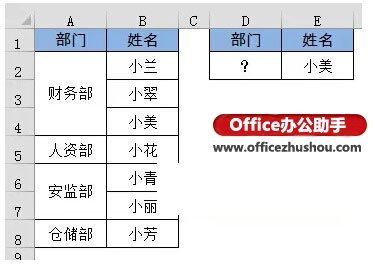
带合并单元格的Excel数据查询方法
带合并单元格的Excel数据查询方法 带合并单元格的Excel数据查询方法.在下面这个图中,A列是带合并单元格的部门,B列是该部门的员工名单. 现在需要根据E2单元格中的姓名时间:2020-08-17 20:57:23 办公软件

